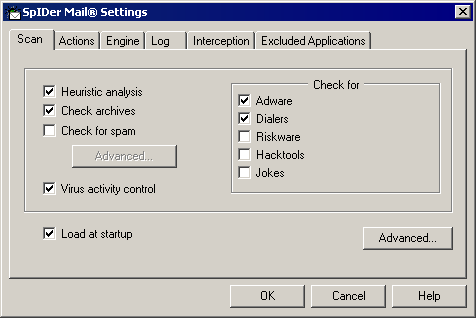
アイテムをクリックすると詳細を見ることができます
他のタブについての詳細を見たい場合は該当するタブをクリックしてください
このタブでは、メールスキャンのモードを設定します。
メールスキャンの以下のオプションを選択することが出来ます。
◆Heuristic analysis (ヒューリスティック解析) にチェックを入れると、SpIDer Mail はメール検査の際に、疑わしいオブジェクト 未知のウイルスに感染したオブジェクト を高確率で検出することが出来るヒューリスティック解析を使用します。このオプションはデフォルトで有効になっています。既知の脅威のみを検出したい場合は無効にしてください。
◆Check archives (アーカイブを検査)にチェックを入れると、SpIDer Mail はメール内にあるアーカイブのコンテンツを検査します。このオプションはデフォルトで有効になっています。SpIDer Mail の速度を上げたい場合はチェックを外し、このオプションを無効にしてください。
|
SpIDer Guard が常時有効になっている場合、このデフォルト設定によってコンピューターのセキュリティが下がることはありません。アーカイブ内のファイルが感染していた場合、ファイルの展開時に悪意のあるオブジェクトが SpIDer Guard によって即座に検出・駆除されます。アーカイブを常にスキャンの対象に含めることは、コンピューターのパフォーマンスを著しく低下させます。 |
◆Virus activity control (ウイルス活動を監視) にチェックを入れると、SpIDer Mail はメールを介したウイルス大量配信の特異な兆候を検出します。このモードでは、複数のアドレスにメールを送信しようとした際に SpIDer Mail によってブロックされる可能性があります。そのような場合は、このオプションを無効にしてください。デフォルトでは有効になっています。
このタブ上で、メールのスパム検査を指定することが出来ます。
◆Check for spam (スパム検査) にチェックを入れると、受信するメッセージに対するスパムフィルターが有効になります。
|
スパムフィルターの設定は、アプリケーションが "アンチウイルス + アンチスパム"モードで動作するようにライセンスされている(キーファイルで認証されている)場合のみ可能です。 |
スパムフィルターの設定は、SpIDer Mail Spam Settings(スパムの設定) ウィンドウ内で行うことが出来ます。このウィンドウを開くには Advanced(アドバンス) をクリックしてください。
SpIDer Mail は感染したオブジェクトを含んだメッセージの他に、以下のプログラムを含んだメッセージも検出します。
◆Adware (アドウェア)
◆Dialers (ダイアラー)
◆Riskware (リスクウェア)
◆Hacktools (侵入用ツール)
◆Jokes (ジョークソフト)
これらの望まれないプログラムを検出したい場合は、該当するプログラムにチェックを入れ、検出しない場合はチェックを外してください。
デフォルトでは、SpIDer Mail は Adware (アドウェア) および Dialers (ダイアラー) のみを検出します。
|
望まれないプログラム検出時のアクションは Actions(アクション) タブ内で指定された、感染したメッセージ検出時のアクションと同様です。 |
Load at startup (起動時に自動ロード) にはデフォルトでチェックが入り、SpIDer Mail はWindowsスタートアップ時に自動的に起動します。手動で 起動したい場合はチェックを外してください。
メール検査の追加パラメータを設定するには、ウィンドウ内右下にある Advanced(アドバンス) をクリックしてください。